OneDrive е решение за съхранение в облак, предоставено от Microsoft, което позволява на потребителите да съхраняват и споделят своите файлове и лични данни навсякъде и на всяко устройство. Може да се използва безплатно или се предлага с абонамент за Microsoft 365. Много потребители съобщават за проблем с OneDrive, където техните файлове и папки са в Предстои синхронизиране състояние, когато се опитвате да синхронизирате файлове/папки с OneDrive.
Файл/папка, чието синхронизиране е забавено по време на процеса на синхронизиране, ще се види в Предстои синхронизиране състояние. Всеки път, когато файлът, който трябва да се качи, е над ограничението за размера на качване на файла в OneDrive, може да се види този проблем с изчакване на синхронизиране. Процесът на синхронизиране на файлове/папки също може да бъде повлиян от мрежовата свързаност, броя на файловете/папките, които чакат да бъдат синхронизирани, и недостатъчното място в OneDrive.
Как да разрешим Предстои синхронизиране на OneDrive проблем? Ако се сблъскате с този проблем с вашия OneDrive, прочетете тази статия. Тук сме посочили някои методи, които могат да ви бъдат полезни при отстраняването на този проблем във вашата система.
Съдържание
Поправка 1 – Деактивирайте файловете при поискване
1. Натиснете Прозорец + E за да отворите File Explorer.
2. Тук кликнете върху вашия OneDrive папка в левия панел.
3. Кликнете с десния бутон на всяко празно място в папката и щракнете върху Покажи още опции.
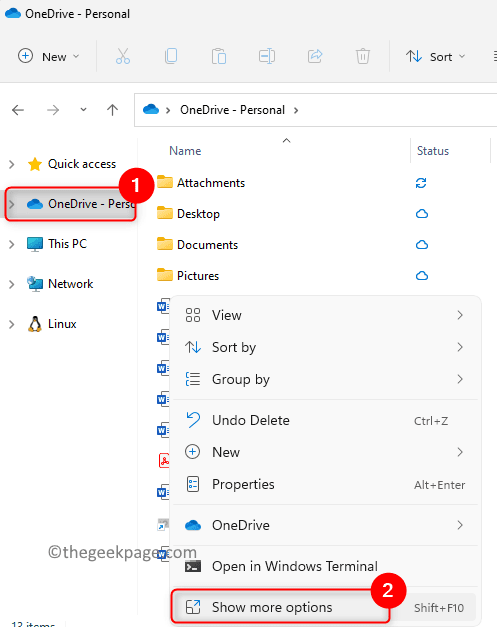
4. В менюто, което се отваря, изберете Настройки опция.
РЕКЛАМА

5. Отидете до Настройки раздел.
6. В Файлове при поискване раздел, премахнете отметката кутията до Спестете място и изтегляйте файлове, докато ги използвате.
Забележка: Тук, ако това квадратче за отметка вече е без отметка, след това отидете на Поправка 2 По-долу.
7. Кликнете върху Добре в Деактивиране на файлове при поискване диалогов прозорец, който изскача.
8. Отново щракнете върху Добре за да запазите промените и да затворите прозореца с настройки на OneDrive.
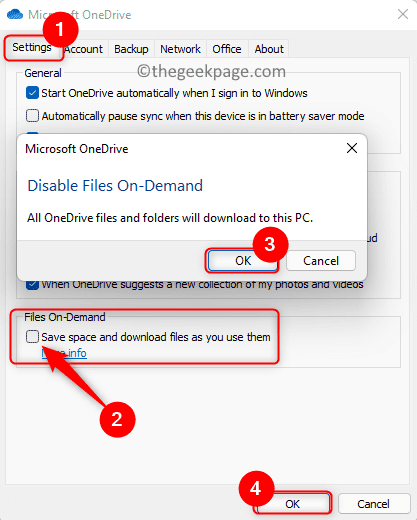
Обновете папката си в OneDrive и проверете дали можете да синхронизирате файловете/папките без проблема с изчакване на синхронизиране.
Поправка 2 – Активиране и деактивиране на файлове при поискване
1. Кликнете върху Икона на OneDrive в лентата на задачите.
2. Тук щракнете върху Икона за помощ и настройки (зъбно колело). в горния десен ъгъл.
3. Избирам Настройки в менюто, което се отваря.
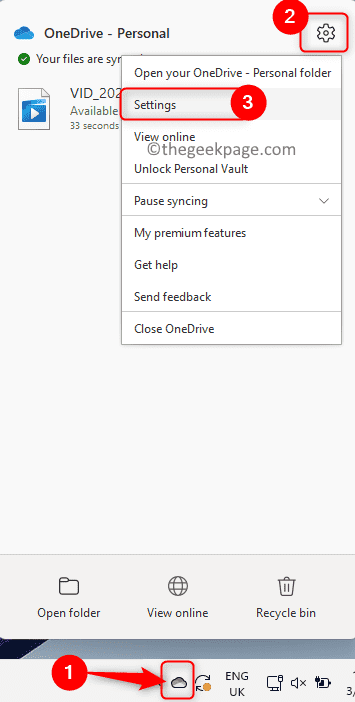
4. Изберете Настройки раздел.
5. Сега, проверете опцията Спестете място и изтегляйте файлове, докато ги използвате. Кликнете върху ДОБРЕ.

6. Отново отворете Настройки на OneDrive прозорец, като следвате Стъпки 1 – 4 по-горе.
7. Премахнете отметката опцията Спестете място и изтегляйте файлове, докато ги използвате.
8. В Деактивиране на файлове при поискване диалогов прозорец, щракнете върху ДОБРЕ.
9. Кликнете върху Добре за да затворите прозореца Настройки.
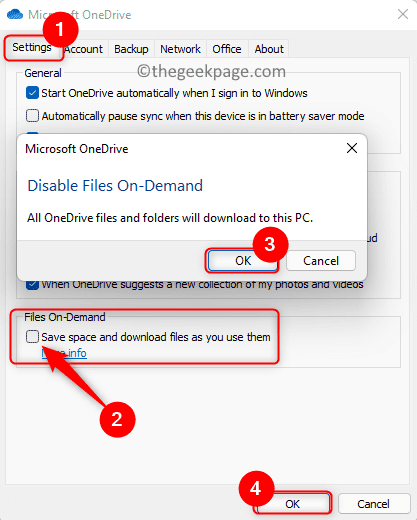
Проверете дали проблемът предстоящо синхронизиране на OneDrive е разрешен.
Поправка 3 – Нулиране на OneDrive
1. Просто задръжте Windows и R комбинация от клавиши за отваряне Бягай.
2. Въведете командата по-долу и натиснете Въведете.
%localappdata%\Microsoft\OneDrive\onedrive.exe /reset
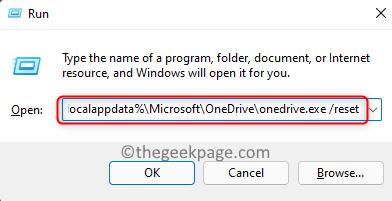
3. Ако след известно време не можете да видите иконата на OneDrive в лентата на задачите, отворете Стартиране (Windows + R) и изпълнете командата по-долу.
%localappdata%\Microsoft\OneDrive\onedrive.exe
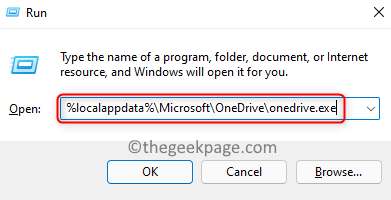
4. След като тази команда се изпълни, върху иконата на OneDrive ще има синя стрелка, което означава, че файлът се синхронизира.
5. След като синхронизирането приключи, проверете дали всички файлове/папки са синхронизирани правилно и проблемът е отстранен или не.
Това е!
Изчакващият проблем при синхронизиране на файлове/папки с OneDrive трябва да е бил разрешен, след като следвате корекциите, споменати в тази статия. Ако сте намерили тази статия за достатъчно информативна, уведомете ни за корекцията, която работи за вас, в секцията за коментари по-долу.
Етап 1 - Изтеглете Restoro PC Repair Tool от тук
Стъпка 2 - Щракнете върху Стартиране на сканиране, за да намерите и коригирате автоматично всеки проблем с компютър.


